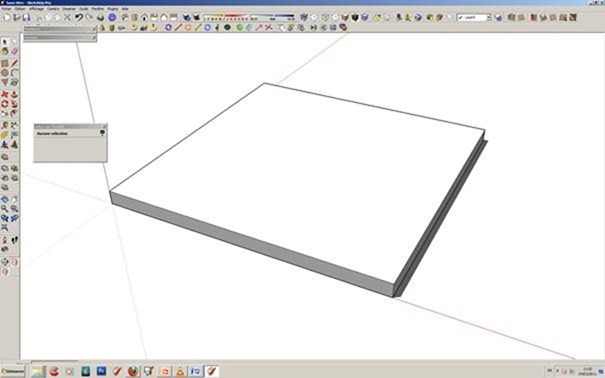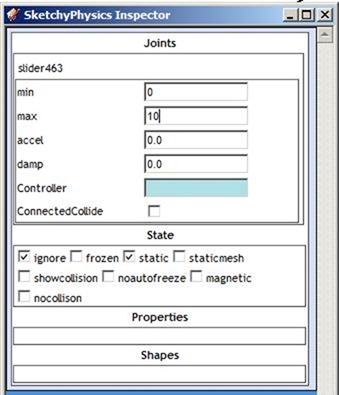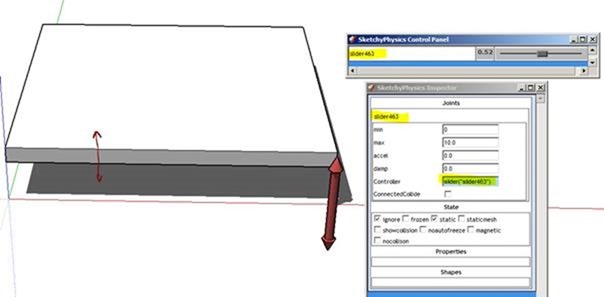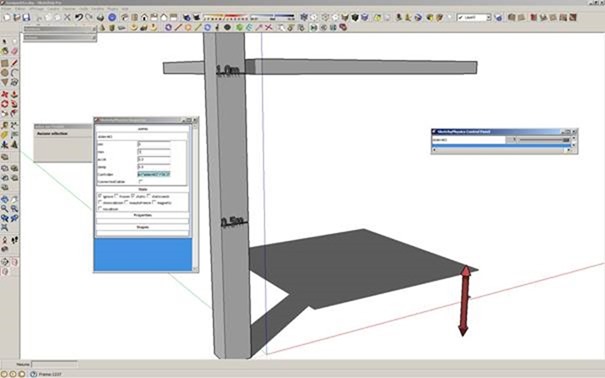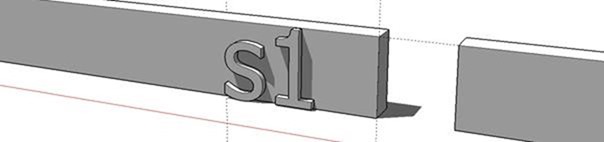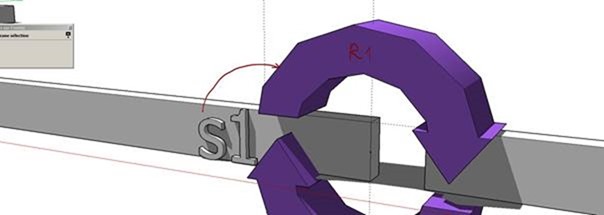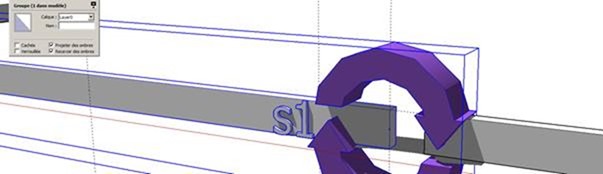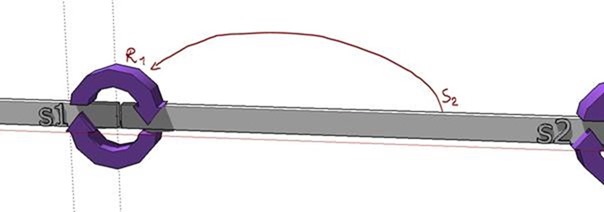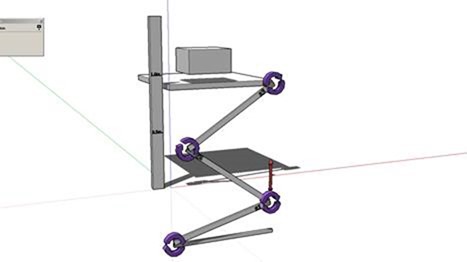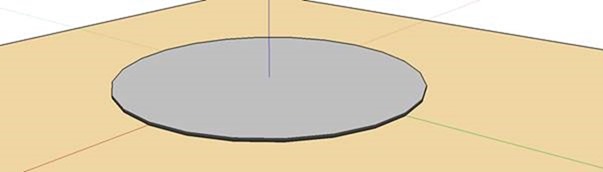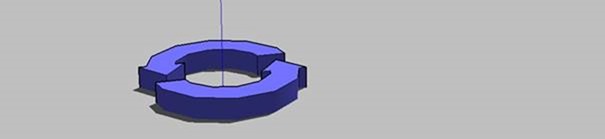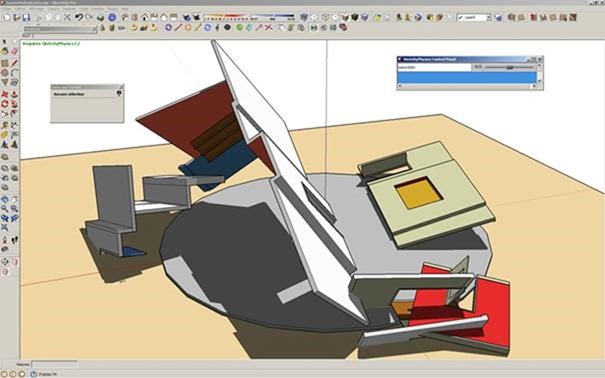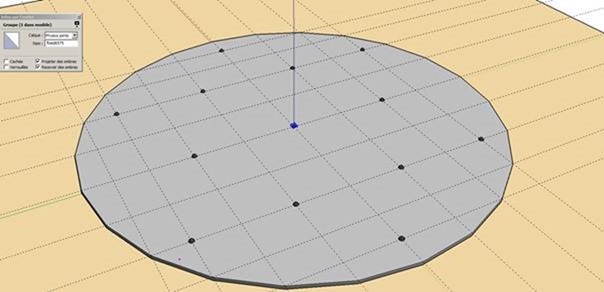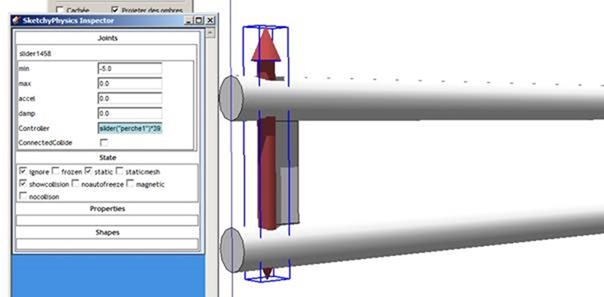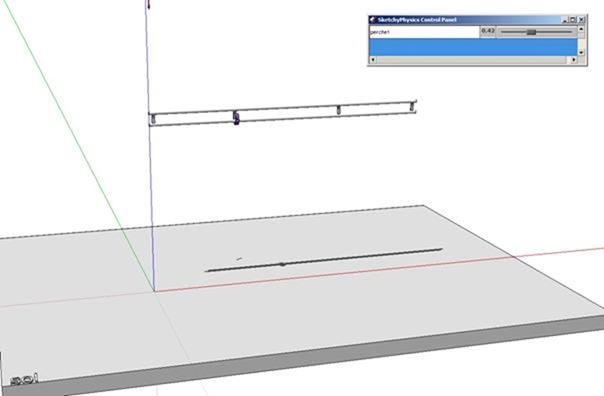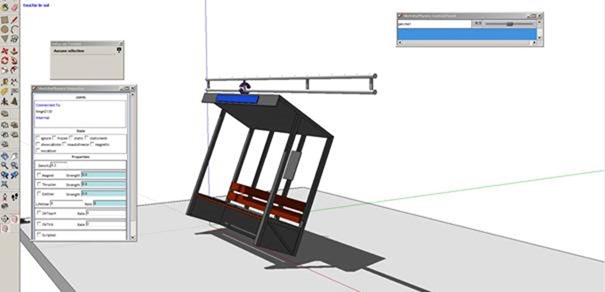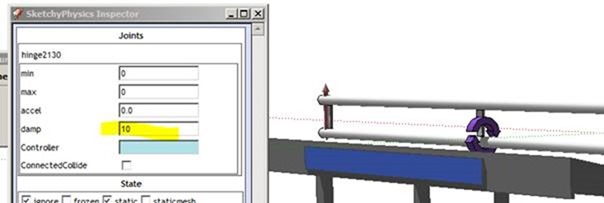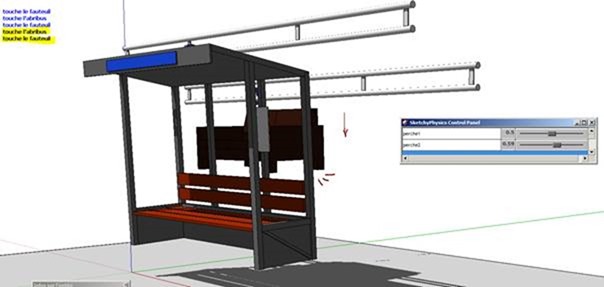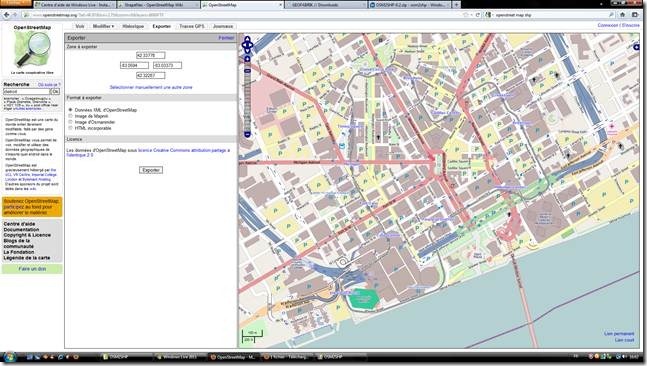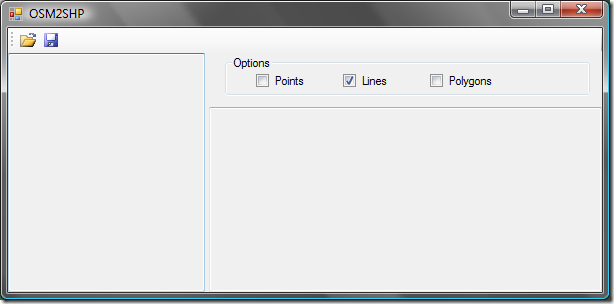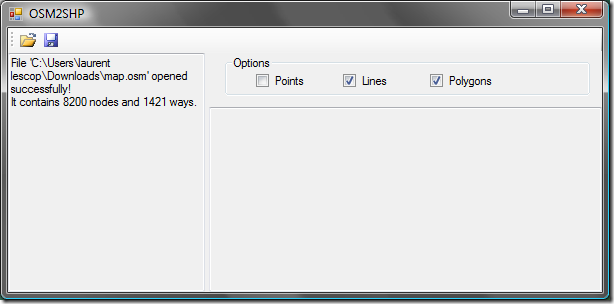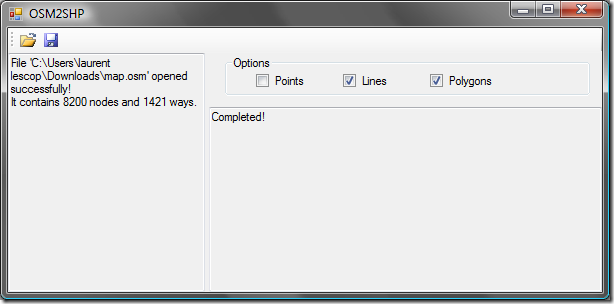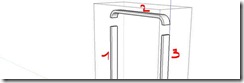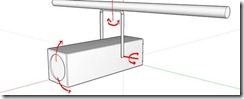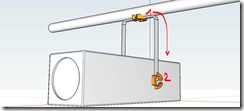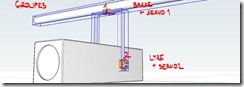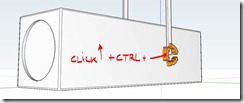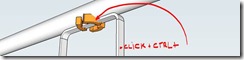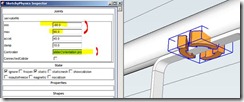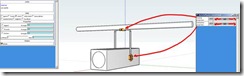SketchupPhysics-création d’un tampon.
Principe du « Slider ».
Pour réaliser le tampon, il sera utilisé un Joint de type Slider, qui imprime un mouvement le long d’un axe. Créer un plateau, composé d’un carré extrudé. L’objet doit être groupé.
Prendre l’outil « Slider » et le placer le long d’une arête, verticalement.
1. Cliquer sur le « joint Connection Tool » (JTC, outil de connexion de joint) ![]() . Une fois le JTC activé, cliquer sur le plateau.
. Une fois le JTC activé, cliquer sur le plateau.
2. Maintenir la touche contrôle (CTRL) enfoncée, cliquer sur le Slider
Le plateau est connecté au Slider. Le déplacement du plateau est maintenant conditionné par les paramètres du Slider.
Cliquer sur ![]() pour faire apparaître l’inspecteur de comportement.
pour faire apparaître l’inspecteur de comportement.
Le plateau coulisse selon la valeur donnée
NB : les unités dans SketchyPhysics sont en pieds/pouces. Si l’on veut retrouver des valeurs en cm, il faudra effectuer une conversion.
Par exemple : si le plateau doit monter de 1m, indiquer 1 en max et multiplier la valeur du « controller » par 39,37, ce qui donne : slider(« nom »)*39.37
On peut fabriquer une mire de contrôle pour valider.![]()
Fabrication des articulations
Pour fabriquer des articulations, il faut construire un système barre/rotule. Barre et rotule sont groupées après avoir été connectés. S1 est le premier segment.
La rotule est placée et connectée avec le segment 1
Segment 1 et joint 1 sont groupés.
Faire de même avec segment 2 et segment 3.
Il faut ensuite relier segment 2 avec rotule 1, et ainsi de suite…
L’ensemble mis en place ressemblera à ceci :
La tournette.
Faire une tournette ne présente pas de difficultés particulières. Il faut construire le plateau.
On installe un moteur lié au plateau.
Il faudra régler la vitesse et le sens de rotation.
Le décor peut être posé.
Mais attention, si le décor est juste posé, un petit problème va se poser…
De fait, il faudra ajouter des points d’ancrage à notre plateau. Avant de placer le moteur, il faut placer quelques points d’ancrage correspondant (ou pas, ce n’est pas une nécessité car la position sera relative), au décor.
Voici un exemple de préparation, indépendant de la future position du décor.
L’ancrage se fait des « fixed » ![]() qui sont attachés au plateau.
qui sont attachés au plateau.
Grouper l’ensemble des points et le plateau, puis créer le moteur.
Le moteur entraine l’ensemble du système.
Il faut juste maintenant attacher les pièces de décor aux points « fixed ». Et voilà tout tourne sans casse, et même à grande vitesse…
La question des perches.
Dans cet exemple, il sera fait un ensemble de perches, sur lesquelles il faudra accrocher des éléments de décor et indiquer à l’utilisateur d’éventuelles collisions entre le sol et le décor ou entre les éléments de décor entre eux.
Créer une perche.
Fixer une rotule pour avoir un peu de balancement du décor accroché. Dans le cas contraire, on peut mettre un point « fixed » comme dans l’exemple précédent.
Grouper l’ensemble. Et placer la perche à 5m du sol.
Créer un joint « Slider ».
Comme la perche est en hauteur, (appuyée), la valeur min est négative et la valeur max nulle, le cas inverse aurait pu être envisagé, avec la perche en bas, (chargée) et un Min nul avec un Max = 5.
Dans la case « controller » il va être indiqué que l’on souhaite un curseur de contrôle (slider, ne pas confondre avec le joint slider), et donner un nom à ce curseur.
Syntaxe : slider(« perche1 »)
Attention, les distances dans Sketchyphysics sont en pieds/pouces. La conversion sera faite à la volée :
Syntaxe : slider(« perche1 »)*39.37
Maintenant la perche se déplace bien sur 5m et est contrôlée par le curseur.
Accrocher un élément de décor.
L’accrochage de l’élément de décor invite à réfléchir au centre de gravité. Même s’il n’est pas très précis et un peu trop dynamique, Sketchyphysics autorise une première approche.
Pour évite un balancement trop prononcé, on peut augmenter la valeur du « Damp », 10 par exemple.
Effectuer un test de collision.
Il est possible de signaler chaque fois que le décor touche le sol.
Editer les propriétés de sol avec « l’inspector ». Dans la case script, placer le test suivant :
ontouch{|toucher,position,speed|
logLine(« touche le sol »)
}
Chaque fois que qu’un objet touchera le sol, la phrase s’affichera.
Construire maintenant une autre perche pour faire des tests de collision entre objets accrochés.
De même que pour le sol, éditer les éléments de décor pour scripter les tests de collision :
| Pour l’abribus :
ontouch{|toucher,position,speed| logLine(« touche l’abribus ») } |
Pour le fauteuil :
ontouch{|toucher,position,speed| logLine(« touche le fauteuil ») } |